Persiųsti susitikimą
Jei norite pakviesti ką nors į susitikimą, kurio nesate organizuoti, galite persiųsti susitikimą. Kai gavėjas gauna susitikimo užklausą, atrodo, kad ji gaunama iš susitikimo organizatoriaus, o susitikimo organizatorius gauna pranešimą, kad persiuntėte susitikimą.
Svarbu: Veiksmai gali skirtis nuo naujos ir klasikinės „Outlook“, skirta „Windows“. Norėdami nustatyti, kurią „Outlook“ versiją naudojate, juostelėje ieškokite Failas. Jei nėra parinkties Failas, atlikite veiksmus, nurodytus skirtuke Naujoji „Outlook“. Jei atsiranda Failas parinktis, pasirinkite skirtuką Klasikinė „Outlook“.
Susitikimo persiuntimas, kai nesate organizatorius
Galite persiųsti susitikimą, į kurį jus pakvietė kažkas kitas:
-
Atidarykite susitikimą, kurį norite persiųsti.
-
Įrankių juostoje pasirinkite

(Jei susitikimas yra seka, turėsite galimybę persiųsti tik pasirinktą įvykį arba visą seką.)
-
Eilutėje Kam įtraukite žmones, kuriems norite persiųsti susitikimą, ir, jei norite, įtraukite pranešimą gavėjui.
-
Pasirinkite Siųsti.
Susitikimo peradresavimo išvengimas
-
Kalendoriuje pasirinkite Naujas įvykis arba atidarykite savo sukurtą susitikimą.
-
Pasirinkite

-
Pasirinkite Siųsti.
Patarimas: Norėdami neleisti peradresuoti el. laiškų, žr. El. laiškų peradresavimo draudimas.
Susitikimo persiuntimas, kai nesate organizatorius
Norėdami persiųsti susitikimą arba susitikimų seką, kuri yra jūsų kalendoriuje:
-
Kalendoriuje dukart spustelėkite susitikimą, kad jį atidarytumėte.
-
Jei norite peradresuoti pasikartojantį susitikimą, spustelėkite Tik šį , jei norite persiųsti vieną sekos susitikimą, arba spustelėkite Visą seką , kad persiųstumėte visą seką.
-
-
Pagrindinio susitikimo meniu (Susitikimas, Susitikimo pasikartojimas arba Susitikimų seka), grupėje Veiksmai spustelėkite Persiųsti > Persiųsti.
-
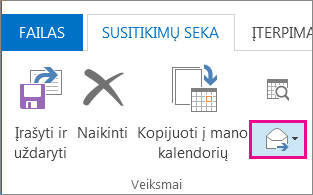
-
Lauke Kam įveskite el. pašto adresą ar adresus tų asmenų, kuriems norite persiųsti susitikimą, tada spustelėkite Siųsti.
Persiųsti susitikimą, kai esate susitikimo organizatorius
Jei esate susitikimo organizatorius, paprasčiausias būdas pakviesti ką nors kitą į susitikimą yra atidaryti susitikimą iš savo kalendoriaus ir įtraukti jį kaip dalyvį.
Įtraukę papildomų dalyvių, spustelėkite Siųsti naujinimą. Galite pasirinkti, ar siųsti naujinimą tik įtrauktiems ar pakeistiems dalyviams, ar visiems dalyviams.
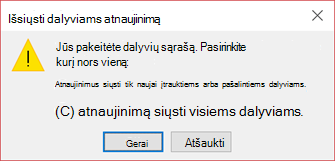
Susitikimo užklausų persiuntimo geriausios praktikos
Jeigu susitikimas persiunčiamas asmeniui, kuris nėra pakviestas į susitikimą, „Outlook“ siunčia susitikimo persiuntimo pranešimą susitikimo organizatoriui.
Esamiems susitikimo dalyviams nepranešama apie įtrauktą dalyvį.
-
Jei esamiems dalyviams reikia žinoti, kad į susitikimą įtrauktas papildomas dalyvis, organizatorius turi atidaryti kalendoriuje esantį susitikimą ir išsiųsti susitikimo naujinimą visiems dalyviams.
Susitikimo užklausoje negalite asmens kopijos arba nematomos kopijos. Tačiau galite įtraukti gavėjus kaip pasirinktinius dalyvius.
-
Kurti naują susitikimo užklausą.
-
Skirtuke Planavimo asistentas dešiniuoju pelės mygtuku spustelėkite piktogramą šalia gavėjo vardo.
-
Pasirinkite Pasirinktinis dalyvis.
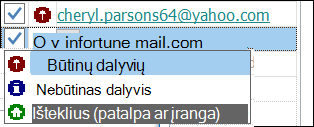
-
Siųsti kvietimą į susitikimą.










